Po Namratha Nayak
Jedan od najčešće obavljanih zadataka bilo kojeg korisnika Windowsa je otvaranje ili kopiranje datoteka s jednog pogona na drugi. Mnogi korisnici su prijavili da su naišli na poruku o pogrešci koja kaže “Ne mogu čitati s izvorne datoteke ili diska” dok prenosite datoteke velikih veličina između dva diska. Oštećeni sektori diska najčešći su razlog za pojavu ove pogreške.
Pročitajte ovaj post ako se susrećete s ovom pogreškom na svom računalu. U ovom članku raspravljali smo o popravku koji preporučuju mnogi korisnici koji će vam pomoći da prevladate problem. Savjetuje se da ponovno pokrenete sustav prije nego što pokušate s popravkom u nastavku kako biste vidjeli pomaže li riješiti pogrešku.
Popravak – Izvršite provjeru diska pomoću chkdsk-a
1. Pritisnite Windows + R za otvaranje Trčanje dijalog.
2. Tip cmd i pritisnite Ctrl + Shift + Enter spojite ključeve za otvaranje Naredbeni redak kao administrator.

3. Ako je Kontrola korisničkog računa traži potvrdu, kliknite na Da.
4. Unesite naredbu ispod i izvršite je.
chkdsk C: /f
Bilješka: Promijenite slovo C na slovo pogona koji vam uzrokuje ovaj problem.
5. Na upit želite li zakazati provjeru diska pri sljedećem pokretanju, upišite Y i pritisnite Unesi.
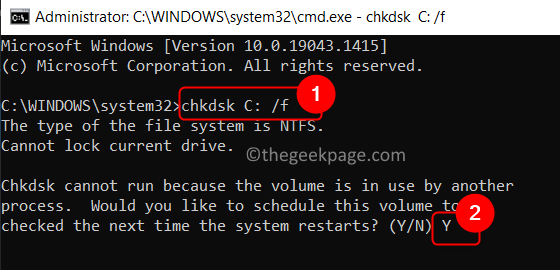
6. Ponovno pokrenite vaš sustav. Prilikom pokretanja, pokrenut će proces provjere diska.
7. Pričekajte dok se proces ne završi. Ovo će popraviti sve loše sektore na disku.
8. Provjerite jeste li u mogućnosti izvesti operaciju kopiranja datoteke koja je izazvala pogrešku.
To je to!
Sada morate biti u mogućnosti izvesti operaciju kopiranja datoteke na svom računalu. Komentirajte i javite nam je li popravak spomenut u ovom članku uspio za vas.

![Mogli bi vas ciljati hakeri koje financira država [MICROSOFT UPOZORENJE]](/f/c521007020d04e52c549b0ed78af6b74.jpg?width=300&height=460)